怎么用系统自带的分区工具分区(新装的系统没有分区)
请您在阅读前点击上面的“关注”二字,后续会为您提供更多有价值的电脑知识,感谢每一位朋友的支持!
大部分小伙伴在组装自己DIY的电脑时都会遇到这个问题。如果他们发现自己的硬盘没有分区,但是对于如何分区却并不清楚,别担心,
下面以Win10系统为例给大家带来几种电脑硬盘分区的方法,您可以使用系统附带的工具或第三方软件对它们进行分区。具体步骤请看小员下面的讲解~
win10分区以及怎么进行分区?

方法一:
1、右键单击此pc,选择管理,展开存储,然后单击磁盘管理。


2.、右键单击要分区的磁盘并选择压缩卷,系统将自动查询压缩空间;

3、等他弹出压缩窗口,再输入 Crush 列中输入需要压缩的空间量,单击压缩;

4、完成后,出现可用的绿色空间区域,右键单击该区域,新建一个新的简单卷,然后单击下一步;
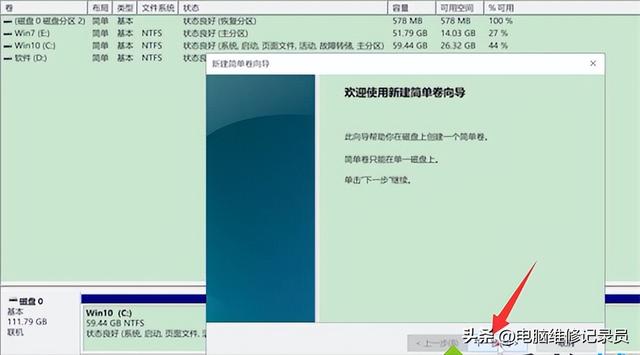
5、在简单卷大小中输入所需的大小。接下来,在“分配下列驱动器号”列中,选择任意驱动器号。接下来;


6.、单击下列设置格式卷,选择文件系统为 NTFS,然后单击 完成即可。


方法二:
1、下载并安装傲梅分区助手;
2、打开傲梅分区管理助手,在主界面中右键可以单击您想要进行拆分的分区(比如C分区),然后我们选择“拆分分区”;

3、在弹出一个窗口中点击进行分区发展中间的空心圆圈左右我们拖动以实现自由调节系统拆分后的新分区的大小,并且还可以勾选“允许通过分区对齐以优化SSD和HDD硬盘”选项以优化其读写结合性能,设置工作完毕后单击“确定”;

4、回到主界面,点击左上角的“提交”按钮预览即将到来的任务,然后点击“执行”开始拆分硬盘分区。

以上是一个针对大家的小系列 Win10分区怎么划分的方法,希望能帮到大家。
这么有用的分享值得让更多人知道,快分享给好朋友们吧!
关注小员,在这里每天学一个有用的电脑数码小知识,带你轻松玩转电脑!
大家有电脑故障问题都可以来找我,保证给你的电脑整的明明白白的!
,免责声明:本文仅代表文章作者的个人观点,与本站无关。其原创性、真实性以及文中陈述文字和内容未经本站证实,对本文以及其中全部或者部分内容文字的真实性、完整性和原创性本站不作任何保证或承诺,请读者仅作参考,并自行核实相关内容。文章投诉邮箱:anhduc.ph@yahoo.com






